QR-Codes sind zu einem Game-Changer im Marketing und beim Informationsaustausch geworden. Diese kleinen quadratischen Barcodes können mit einem Smartphone gescannt werden, um sofort auf Websites zuzugreifen, Apps herunterzuladen, Menüs anzusehen und vieles mehr. Sie ermöglichen es den Menschen, in nur wenigen Sekunden ganz einfach mit Ihren Inhalten in Kontakt zu treten.
In diesem Artikel zeigen wir Ihnen, wie Sie QR Code Developer verwenden, ein einfaches und leistungsstarkes Tool zur Erstellung benutzerdefinierter QR-Codes. Ob Sie eine Veranstaltung bewerben, Ihre Kontaktdaten teilen oder ein Sonderangebot anbieten möchten, das Hinzufügen eines QR-Codes zu Ihrem Flyer kann ihn viel effektiver und ansprechender machen.
Unser Ziel ist es, Sie durch die Schritte zur Erstellung und zum Drucken eines QR-Codes auf einem Flyer zu führen. Am Ende wissen Sie genau, wie Sie dieses coole Feature in Ihre Marketingmaterialien integrieren und sie interaktiv und unterhaltsam für Ihr Publikum gestalten können.
QR-Codes, oder Quick Response-Codes, sind diese kleinen quadratischen Barcodes, die heutzutage überall zu sehen sind. Sie wurden 1994 von einem japanischen Unternehmen namens Denso Wave erfunden, um während der Herstellung von Autoteilen den Überblick zu behalten. Im Gegensatz zu herkömmlichen Barcodes können QR-Codes viel mehr Informationen speichern und aus jedem Winkel gescannt werden, was sie äußerst vielseitig und benutzerfreundlich macht.
QR-Codes können je nach dem, was Sie teilen möchten, verschiedene Funktionen erfüllen. Hier sind einige gängige Typen:
QR Code Developer ist ein hervorragendes Tool zum Erstellen von QR-Codes und sehr benutzerfreundlich. Egal, ob Sie eine Website teilen, einen Textblock anzeigen oder eine andere Art von Informationen codieren müssen, diese Plattform bietet alles, was Sie benötigen. Sie ist so gestaltet, dass sie einfach und unkompliziert ist, sodass Sie kein Technikexperte sein müssen, um Ihre eigenen QR-Codes zu erstellen.
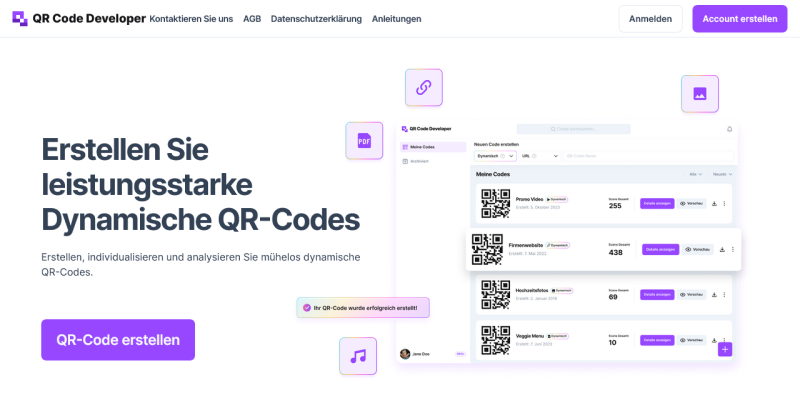
Eines der besten Dinge an QR Code Developer ist die einfache Navigation. Das Dashboard ist übersichtlich und gut organisiert, sodass Sie das, was Sie benötigen, ohne Probleme finden können. Von Anfang bis Ende ist das Erstellen und Anpassen Ihres QR-Codes ein Kinderspiel.
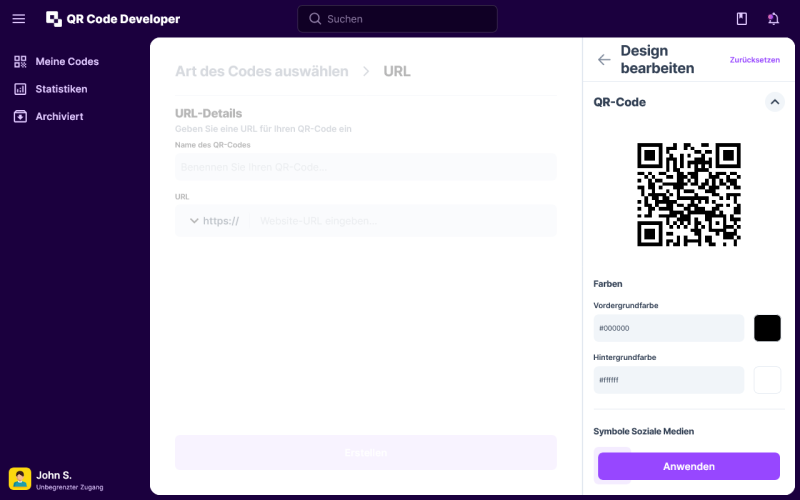
Warum sollten Sie sich für QR Code Developer entscheiden? Es vereint Benutzerfreundlichkeit mit großartigen Funktionen. Es ist nicht nur benutzerfreundlich, sondern bietet auch viele Anpassungsoptionen, die andere Tools möglicherweise nicht haben. Zudem sorgen die Fehlerkorrektur und die Unterstützung verschiedener Datentypen dafür, dass Ihre QR-Codes sowohl zuverlässig als auch effektiv sind. Wenn Sie nach einem Tool suchen, das sowohl leistungsstark als auch einfach zu bedienen ist, ist QR Code Developer eine ausgezeichnete Wahl.
Erstellen Sie mühelos dynamische QR-Codes, passen Sie sie an und überwachen Sie sie.
Zugriff auf QR Code Developer:
Anmeldeprozess:
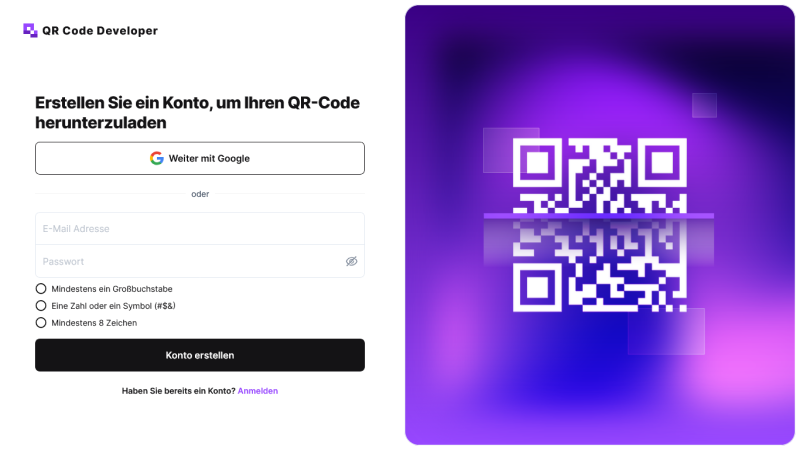
Anmeldeprozess:
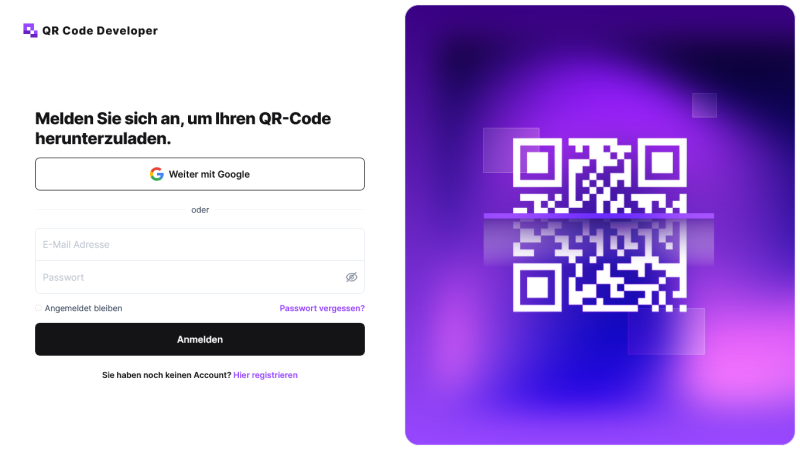
Dashboard-Zugriff:
Erstellung starten:
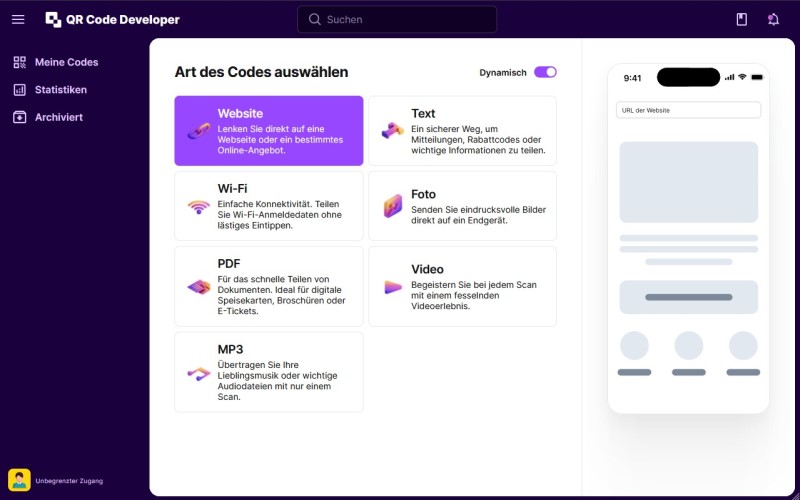
Support und Hilfe:
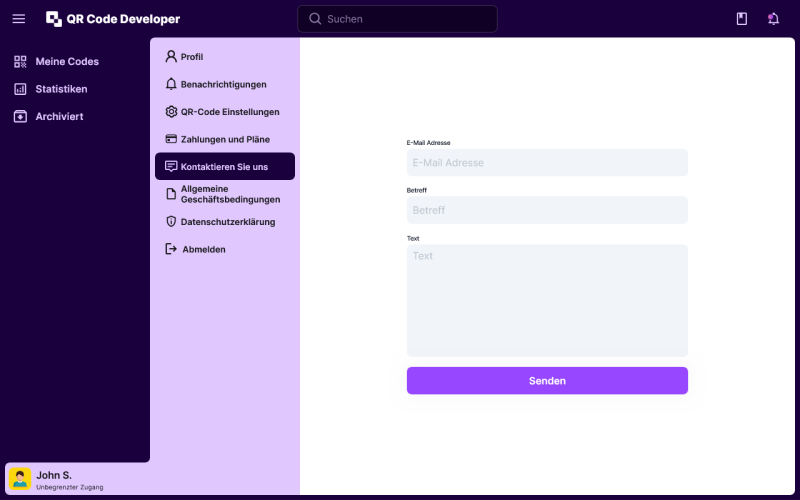
Funktionen erkunden:
QR-Code implementieren:
Testen und Finalisieren:
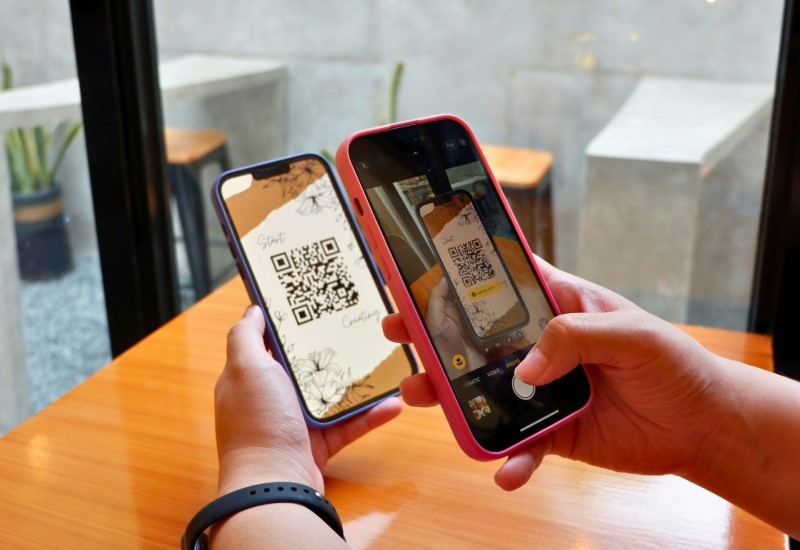
Erstellen Sie mühelos dynamische QR-Codes, passen Sie sie an und überwachen Sie sie.
Wählen Sie Ihr Design-Tool: Zuerst sollten Sie ein Design-Tool auswählen, das für Sie funktioniert. Ob es Canva für ein schnelles und einfaches Design, Adobe Illustrator für detailliertere Arbeiten oder sogar Microsoft Word ist, Sie haben viele Optionen. Diese Tools helfen Ihnen, einen professionell aussehenden Flyer zu erstellen.
Beginnen Sie mit einer Vorlage: Wenn Sie noch keine Flyer-Vorlage haben, erstellen Sie entweder eine von Grund auf oder verwenden Sie eine vorgefertigte Vorlage aus Ihrem Design-Tool. Passen Sie sie an Ihre Bedürfnisse und Ihre Marke an.
Heimdrucker: Wenn Sie nur ein paar Flyer drucken, könnte Ihr Heimdrucker genau das Richtige sein. Es ist sehr bequem und kostengünstig für kleine Auflagen. Bedenken Sie jedoch, dass die Qualität möglicherweise nicht optimal ist, insbesondere für den professionellen Einsatz.
Professioneller Druckservice: Für eine große Anzahl von Flyern oder wenn Sie eine zusätzliche Raffinesse wünschen, ist ein professioneller Druckservice die beste Wahl. Sie verwenden hochwertige Materialien und Drucker, die klare, lebendige Ergebnisse liefern.
Papierarten und -größen:
Druckereinstellungen:
Veranstaltungswerbung
Beispiel: Organisieren Sie eine Konferenz? Anstatt eine lange URL auf Ihrem Flyer aufzulisten, fügen Sie einfach einen QR-Code hinzu, der die Teilnehmer direkt zur Registrierungsseite führt. Die Teilnehmer können den Code schnell mit ihren Handys scannen, um sich anzumelden, was es super einfach macht, sie an Bord zu holen.
Einzelhandel und E-Commerce
Beispiel: Führen Sie eine Verkaufsaktion in Ihrem Geschäft durch? Fügen Sie einen QR-Code zu Ihrem Flyer hinzu, der einen exklusiven Rabatt für Online-Einkäufe anbietet. Kunden können den Code scannen, ihren Rabatt sichern und online einkaufen, was den Verkehr und die Verkäufe sowohl im Geschäft als auch online erhöht.
Bildungseinrichtungen
Beispiel: Veranstalten Sie einen Tag der offenen Tür an Ihrer Universität? Fügen Sie einen QR-Code auf Ihrem Flyer hinzu, der zu einem Campusplan führt. Potenzielle Studierende und ihre Familien können sich leicht orientieren und alle wichtigen Stellen ohne Probleme finden.
Gemeinnützige Organisationen
Beispiel: Planen Sie eine Wohltätigkeitsveranstaltung? Fügen Sie einen QR-Code zu Ihrem Flyer hinzu, der die Menschen zu Ihrer Spendenseite leitet. Dies macht es den Unterstützern schnell und einfach, einen Beitrag zu leisten und Ihre Fundraising-Bemühungen direkt vor Ort zu unterstützen.
Restaurants und Cafés
Beispiel: Möchten Sie das Bestellen erleichtern? Platzieren Sie einen QR-Code auf dem Flyer Ihres Restaurants, der zu Ihrem Online-Bestellsystem führt. Kunden können den Code scannen, das Menü einsehen und ihre Bestellungen direkt von ihren Handys aus aufgeben, was das Essen gehen oder das Abholen erleichtert.
Jetzt, da Sie die Schritte kennen, ist es an der Zeit, QR-Codes auf Ihren Flyern zu verwenden. Sie sind eine hervorragende Möglichkeit, Ihr Marketing interaktiver und effektiver zu gestalten. Probieren Sie es aus und sehen Sie, wie viel ansprechender Ihre Materialien sein können!
Erstellen Sie mühelos dynamische QR-Codes, passen Sie sie an und überwachen Sie sie.
Mehr von Jordans Beiträgen sehen